Excel做自動統(tǒng)計課時數(shù)地多彩課程表
用Excel我們可以讓課程表中不同的學科自動采用不同的填充顏色顯示,并自動統(tǒng)計各學科的總課時數(shù)。這樣,看起來一目了然。一、不同學科,不同顏色這要用到條件格式。選取課程表所在單元格區(qū)域。點擊菜單命令&ld...
用excel我們可以讓課程表中不同的學科自動采用不同的填充顏色顯示,并自動統(tǒng)計各學科的總課時數(shù)。這樣,看起來一目了然。
一、不同學科,不同顏色
這要用到條件格式。選取課程表所在單元格區(qū)域。點擊菜單命令“格式→條件格式”,打開“條件格式”對話框。在“條件1”下方的下拉列表中,選擇“單元格數(shù)值”,然后在右側(cè)的下拉列表中選擇“等于”,并在最右側(cè)的輸入框中輸入“=”數(shù)學””(不含外層雙引號,并且除漢字外,其余均在英文半角狀態(tài)下輸入),如圖1所示。

點擊右下方的“格式”按鈕,在打開的“單元格格式”對話框中,點擊“圖案”選項卡,選取一種填充顏色。如圖2所示。確定后,關(guān)閉此對話框。
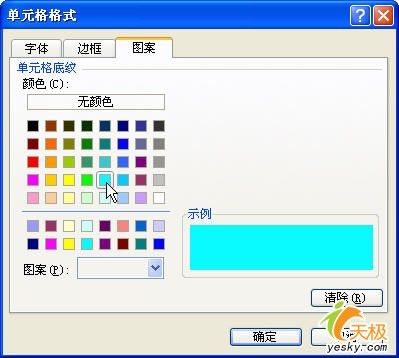
點擊“條件格式”中“添加”按鈕,則可以增加“條件2”,設置“單元格數(shù)值”“等于”“=”語文””,并點擊“格式”按鈕,并其指定另一種填充顏色。繼續(xù)點擊“添加”按鈕,添加“條件3”,設置另一門課的填充格式。確定后,就可以看到,指定的三門課程所在單元格已經(jīng)用指定顏色填充了,如圖3所示。
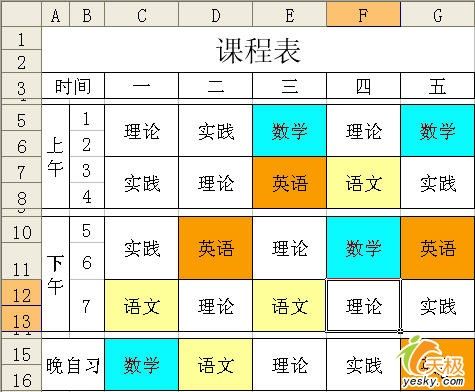
電腦教程
二、隨時選取各班區(qū)域
如果要排若干個班級的課程總表,那么免不了要經(jīng)常選取某一個班級的課程所在的單元格區(qū)域。要是每次都按著“Ctrl”鍵用鼠標依次選取的話,那就太麻煩了。所以,我們應該用“命名”的方法隨用隨選。
比如一班的課程表分布在Sheet2工作表中的C2:C12、G2:G12、K2:K12、O2:O12、S2:12單元格區(qū)域。那么先按下“Ctrl”鍵依次選取這些區(qū)域,然后點擊菜單命令“插入→名稱→定義”,在打開的“定義名稱”對話框中的“在當前工作簿中的名稱”下方輸入框中輸入“一班”。如圖4所示。確定后,我們只要在Excel“編輯欄”左側(cè)的“名稱框”中輸入“一班”后回車,那么這些單元格區(qū)域就會立刻處于被選中狀態(tài)。

把其他各班的課程表區(qū)域也如此辦理,需要時只需要輸入我們定義的名稱,豈不方便多了嗎?
三、自動統(tǒng)計學科周課時數(shù)
手工排課程表還要不斷地統(tǒng)計各學科的周課時數(shù),以免達不到或超過規(guī)定的學時數(shù)。要是一遍一遍地數(shù),那顯然也不是好辦法。所以,我們可以借用Excel的函數(shù)來實時統(tǒng)計。
比如我們要統(tǒng)計圖2所示課程表中各學科的課時數(shù),那么我們只需在C20單元格輸入“數(shù)學”,然后在C21、C22、C23、C24分別輸入其它的四門學科名稱,然后在D20單元格輸入公式“=COUNTIF($C$5:$G$16,C20)”,然后回車,就可以統(tǒng)計出在C5: G16單元格中數(shù)學出現(xiàn)的次數(shù)了,如圖5所示。拖動填充句柄向下就可以得到其它幾門課的課時數(shù)統(tǒng)計。
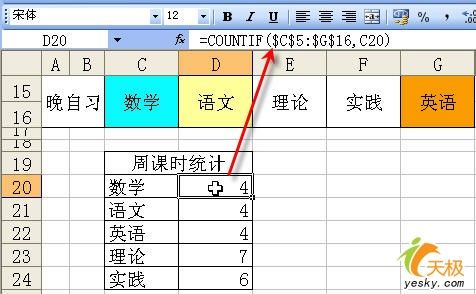
這樣,當我們在上面的單元格區(qū)域中調(diào)整各學科時,就可以隨時查看各學科周課時數(shù)了。

